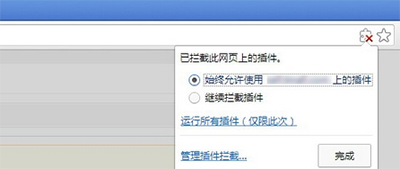相信不少用户在使用谷歌浏览器的时候,在登陆个别网站却发现无法验证登陆,谷歌浏览器自动阻止了一些插件,那么谷歌浏览器如何设置自动解除阻止插件运行,下面小编就给大家带来谷歌浏览器验证证书控件方法。
解除安全登陆控件阻止
第一步:登陆一个网站,这个网站的密码输入框是个安全控件,现在无法输入内容。插件被自动阻止了。
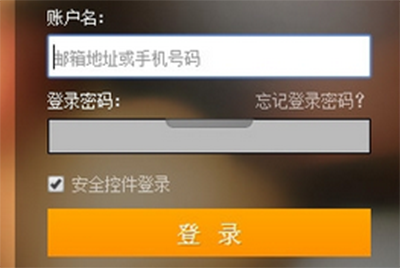
第二步:临时解除阻止的方法,在密码框上右键单击,选择运行此插件
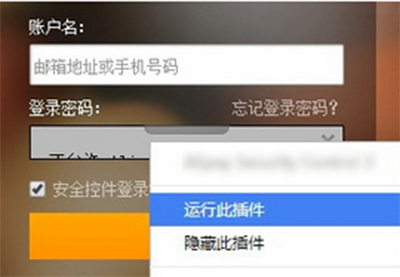
谷歌浏览器自动解除阻止插件
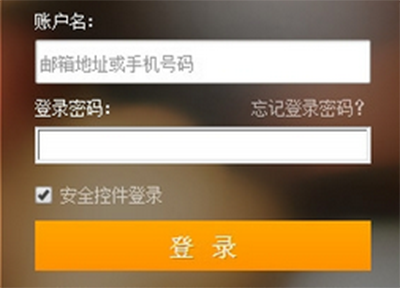
第三步:这只是临时解除了阻止,如果刷新还会有控件阻止的,唯一解决的办法是,让Google Chrome谷歌浏览器不再阻止这个插件运行。看一下地址栏的最右边,有个红色叉,这个就是浏览器阻止的安全登陆控件。
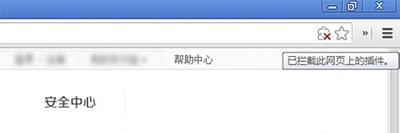
第四步:点击这个叉,选择始终允许使用XXX网址上的插件
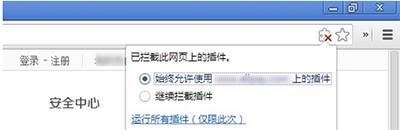
第五步:不管你怎么刷新和关闭重新打开,这个插件都能自动运行了。
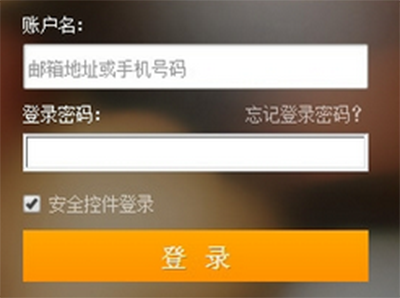
第一步:这个是登陆某个需要验证数字证书的网站管理后台的数字证书验证提示,其实数字证书没有缺失,是被浏览器给阻止了。
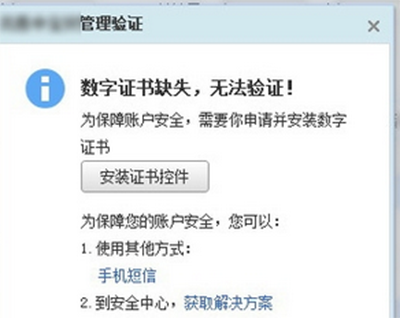
第二步:同样是点击地址栏叉按钮
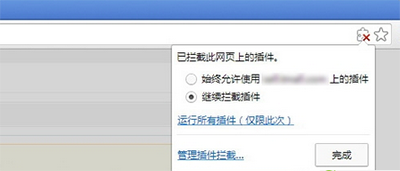
第三步:选择始终允许使用XXX网址上的插件